SD卡写保护怎么解除?这3个解决方法很实用!
大家在使用SD卡复制或者删除文件的时候,可能会碰到因为SD卡写保护,而导致其没办法成功复制或者删除,这就比较伤脑筋了。毕竟sd卡本来就需要经常进行复制和删除操作,不能处理意味着sd卡只能被抛弃,如此就太浪费。

Sd卡写保护怎么解除?别着急!下文将给大家分享几个正确的解决方法!
方法一:检查SD卡写保护开关
Sd卡写保护怎么办?其实为了更好的保护数据,目前市面上有部分sd卡是带有写保护开关的。当我们发现sd卡被写保护时,应该先检查一下sd卡是否打开了写保护开关。
步骤1:首先,检查SD卡是否有写保护开关。有些SD卡在侧边会有一个小的开关,用于控制写保护功能。
步骤2:如果SD卡有写保护开关,请将其拨到【解锁】的位置,这样就可以解除写保护。

方法二:使用磁盘检查工具
如果sd卡没有写保护开关,但仍然显示sd卡被写保护。可以尝试使用磁盘检查工具对sd卡进行检查。
步骤1:将SD卡插入电脑的USB接口中,确保电脑能够正确识别SD卡;
步骤2:打开【此电脑】,找到sd卡的盘符,右键点击盘符,选择【属性】;
步骤3:在属性窗口中,选择【工具】选项卡,然后点击【检查】;
步骤4:在弹出的对话框中,选择【扫描驱动器】,然后点击【开始】进行扫描;
步骤5:扫描完成后,如果发现错误,系统会提示修复。根据提示进行修复操作即可。修复完成后,SD卡的写保护就被解除了。
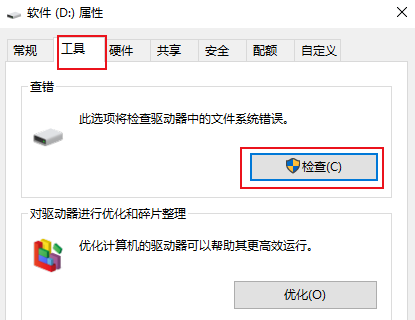
方法三:格式化SD卡
在sd卡数据都有效备份且需要继续使用sd卡的情况下,sd卡写保护怎么解除?也可以尝试对sd卡进行格式化操作。但要注意,这会导致sd卡中的所有数据都被清空。
步骤1:将SD卡插入电脑的USB接口中,确保电脑能够正确识别SD卡;
步骤2:打开【此电脑】,找到SD卡的盘符。右键点击盘符,选择【格式化】;
步骤3:在格式化窗口中,选择适合的格式(如FAT32或NTFS),然后点击【开始】进行格式化。格式化完成后,SD卡的写保护一般就被解除了。
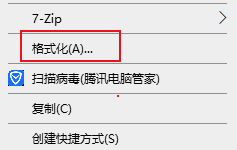
Sd卡数据丢失如何恢复?
如果在进行上述操作时有sd卡数据丢失的情况,或者是在进行格式化时忘记对sd卡数据进行备份,那么应该如何恢复sd卡数据呢?比较适合大部分电脑用户的方法是借助专业的数据恢复软件。
如牛学长Windows/Mac数据恢复工具,拥有简单的操作系统和高效的恢复功能,支持多种类型数据和设备的文件恢复。软件操作如下:
步骤1:下载打开牛学长Windows数据恢复工具,在主界面上,选择要恢复的设备或磁盘,然后勾选想要恢复的文件类型。

步骤2:牛学长Windows数据恢复工具开始扫描数据并在左侧窗口中展示扫描结果。

步骤3:在扫描结果中,软件将扫描的文件进行了分类,可以根据文件夹选择也可以根据文件种类选择查看文件,然后选择需要恢复的文件并单击「恢复」按钮将其还原。

总的来说,解除SD卡的写保护是一个相对简单的过程,只需要按照正确的方法进行操作即可。通过了解SD卡写保护的原因和对应的解决方法,我们可以更加方便地管理和使用SD卡,避免因为误操作而导致数据丢失或损坏。